برنامه PC Suite یکی از برنامه های محبوب کاربران دستگاه های Apple است. استفاده از این برنامه بسیار ساده می باشد. شما می توانید با استفاده از Panda PC Suite برنامه های کاربردی و مفید کرک شده را به راحتی روی دستگاه خود نصب کنید، عکس های دلخواه را بدون دردسر و پاک شدن عکس های قبلی، به آلبوم عکس ها اضافه کنید و آنها را در پوشه های مجزا دسته بندی کنید. همچنین موزیک و ویدئوهای مورد نظرتان را بدون مشکلاتی که iTunes برای دستگاه شما ایجاد می کند، طبقه بندی و به آلبوم عکس ها اضافه کنید. در ادامه روش ساده استفاده از برنامه Panda PC Suite را آموزش خواهیم داد.
اگر گوشی شما Jailbreak شده، نیازی نیست برای نصب برنامه های مختلف از دیگران کمک بگیرید. تنها کافی است با نرم افزار مفیدی مانند Pc Suite، برنامه مورد نظر خود به راحتی روی iPhone/iPod یا iPad خود نصب کنید.
برای اطمینان از اینکه دستگاه شما jailbreak شده، باید از نصب برنامه Cydia روی دستگاه خود اطمینان حاصل کنید. برای یافتن برنامه cydia می توانید از Search دستگاه کمک بگیرید و Cydia را جست و جو کنید. اگر Application قهوه ای رنگ با نام Cydia را یافتید، مطمئن باشید که دستگاه شما Jailbreak شده است.
روش نصب PC Suite روی کامپیوتر
پیشتر نحوه نصب PC Suite روی کامپیوتر را به طور کامل توضیح دادیم. این نرم افزار به زبان چینی نوشته شده و برای تبدیل آن به انگلیسی باید چند مرحله ساده را طی کنید. برای مشاهده لینک دانلود و نحوه نصب و استفاده از نرم افزار اینجا کلیک کنید.
روش اضافه کردن عکس و دسته بندی آن با استفاده از PC Suite
برای اضافه کردن عکس های موجود در PC به دستگاه Apple، ابتدا PC Suite را باز کنید و وارد قسمت Management که با عدد 1 مشخص شده، بشوید. سپس گزینه Pictures که با عدد 2 مشخص شده را انتخاب کنید.

در این قسمت مشاهده می کنید که عکس های گرفته شده با دوربین، یا عکس های دریافت شده از iTunes در دسته های مختلفی قرار دارند.
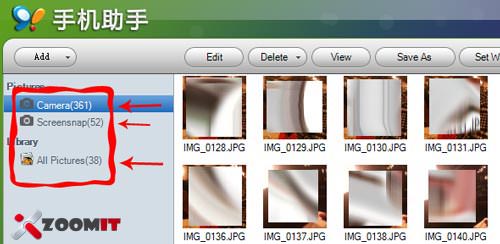
برای اضافه کردن یک دسته جدید، گزینه Add را انتخاب کنید و Add Category که با در تصویر زیر با عدد 1 نشان داده شده را انتخاب کنید. در قسمتی که با شماره 2 نشان داده شده، نام دسته جدید را مشخص کنید. اکنون دسته جدید اضافه شده است.
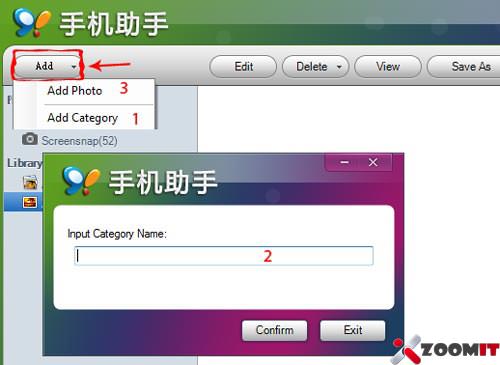
مجددا گزینه Add را انتخاب کنید و این بار Add Photo که با شماره 3 نمایش داده شده را انتخاب کنید. در صفحه ای که باز می شود، عکس های مورد نظرتان را انتخاب کنید و کلید Open را انتخاب کنید.
کمی صبر کنید تا عکس های مورد نظرتان به دستگاه اضافه شود. دکمه Sync to Phone پایین برنامه را برای اطمینان از اینکه دستگاه شما عکس ها را دریافت کرده کلیک کنید.
روش اضافه کردن موزیک و دسته بندی آن با استفاده از PC Suite
مجددا به قسمت Management بروید. گزینه iPod که با عدد 3 مشخص شده را انتخاب کنید.

دکمه Add را کلیک کرده و گزینه Add Playlist را انتخاب کنید. نام Playlist مورد نظرتان را وارد کنید.
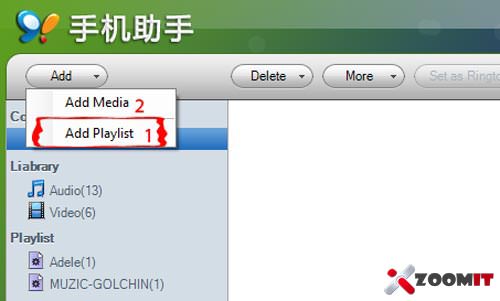
مجددا گزینه Add و سپس Add media که با عدد 2 مشخص شده را انتخاب کنید. آهنگ های مورد نظرتان را انتخاب کنید تا در دسته Playlist ساخته شده قرار بگیرند. اگر ویدئویی نیز در میان این آهنگ ها باشد در قسمت Videos دستگاه قرار می گیرد.
دکمه Sync to Phone پایین برنامه را برای اطمینان از اینکه دستگاه شما موزیک ها را دریافت کرده کلیک کنید.
برای مشاهده و گوش کردن به آهنگ ها از برنامه iPod دستگاه خود استفاده کنید.
منبع: Zoomit

